- Über EaseUS
- Impressum
- Reviews & Awards
- Lizenz
- Datenschutz
Zusammenfassung:
Möchten Sie Gesang von Hintergrundgeräuschen trennen? Lernen Sie effektive Techniken und Werkzeuge, um Gesang aus Audiospuren zu extrahieren. In diesem Artikel erfahren Sie Schritt für Schritt, wie Sie 5 professionelle Software verwenden können.
Ganz gleich, ob Sie an der Musikproduktion, der Podcast-Bearbeitung oder der Audio-Nachbearbeitung arbeiten - die Fähigkeit, Gesang und Hintergrundmusik sauber voneinander zu trennen, kann die Qualität und Wirkung Ihres Endprodukts erheblich verbessern.
Vielleicht haben Sie die gleiche Verwirrung wie der Fragesteller, deshalb werden wir in diesem Artikel verschiedene Techniken und die 5 besten professionellen Vokalentferner für Windows, macOS, iOS und Webnutzer untersuchen, um Ergebnisse auf professionellem Niveau zu erzielen.
| Methoden | Effektivität | Schwierigkeitsgrad |
|---|---|---|
| EaseUS VideoKit | Hoch - Effizient, schnelle Verarbeitungsgeschwindigkeit und kompatibel mit verschiedenen Audioformaten. | Super einfach |
| Audacity | High - Kostenlose, plattformübergreifende, hochauflösende Audioausgabe. | Einfach |
| Adobe Audition | Mäßig - Eingebaute voreingestellte Effekte, die sofort einsatzbereit sind, aber für Anfänger schwierig sind. | Schwierig |
| GarageBand | Niedrig - Einfacher Arbeitsablauf, aber die Methoden funktionieren nicht immer. | Mittel |
| VEED | Mäßig - Extrahieren von Gesang ohne Herunterladen , aber Mitgliedschaft erforderlich. | Einfach |
Warum Gesang von Hintergrundgeräuschen isolieren?
DieTrennung von Musik und Gesang ist eine wichtige Aufgabe in der Audioproduktion, die es Ihnen ermöglicht, den Gesang in einem Track zu isolieren und hervorzuheben und gleichzeitig unerwünschte Ablenkungen zu minimieren. Und sie dient mehreren wichtigen Zwecken:
- Verbessert die Klarheit der Stimme, so dass sie im Mix besser zur Geltung kommt.
- Bietet eine bessere Kontrolle über Audioelemente und ermöglicht die unabhängige Bearbeitung von Gesang.
- Erleichtert präzise Bearbeitungen und Anpassungen für ein ausgefeiltes Endprodukt.
- Unterstützt die nahtlose Integration von Gesang in Postproduktionsaufgaben wie Mischen und Sounddesign.
- Verbessert die allgemeine Klarheit, Wirkung und professionelle Qualität von Audioproduktionen.
5 Wege zur Trennung von Gesang und Hintergrundgeräuschen
Nachdem wir uns nun mit der Bedeutung der Entfernung von Hintergrundgeräuschen beschäftigt haben, wollen wir uns nun mit den verschiedenen Methoden befassen, die Sie dafür einsetzen können.
⭐Verwendung von EaseUS VideoKit
💻Kompatibilität: Windows
EaseUS VideoKit ist ein leistungsstarker und vielseitiger Vocal Remover, der Stimme und Hintergrundgeräusche in Sekundenschnelle ohne Verzerrung oder Qualitätsverlust trennt. Diese Vocal Remover Software bietet eine einfache und intuitive Benutzeroberfläche für den einfachen Arbeitsablauf von Anfängern.
Dank der hohen Kompatibilität mit über 1000 Audio- und Videoformaten bietet es eine reibungslose Rauschunterdrückung, die auch den entsprechenden Export von Musik und Gesang ermöglicht. Allerdings müssen Sie die Pro-Version kaufen, um alle erweiterten Funktionen freizuschalten.
📑Merkmale
- Isoliert Gesang von der Hintergrundmusik ohne Qualitätsverlust
- Schnelle AI-Analyse in Sekundenschnelle
- Gesang und Begleitung separat herunterladen
- Unterstützung von über 1000 Audio- und Videoformaten
- Doppelter Einsatz als Video-Editor, Audio-Extrahierer, GIF-Ersteller usw.
Wie man in EaseUS VideoKit Gesang von Hintergrundgeräuschen trennt:
Schritt 1. Laden Sie das EaseUS VideoKit herunter und starten Sie es. Wählen Sie"Vocal Remover".
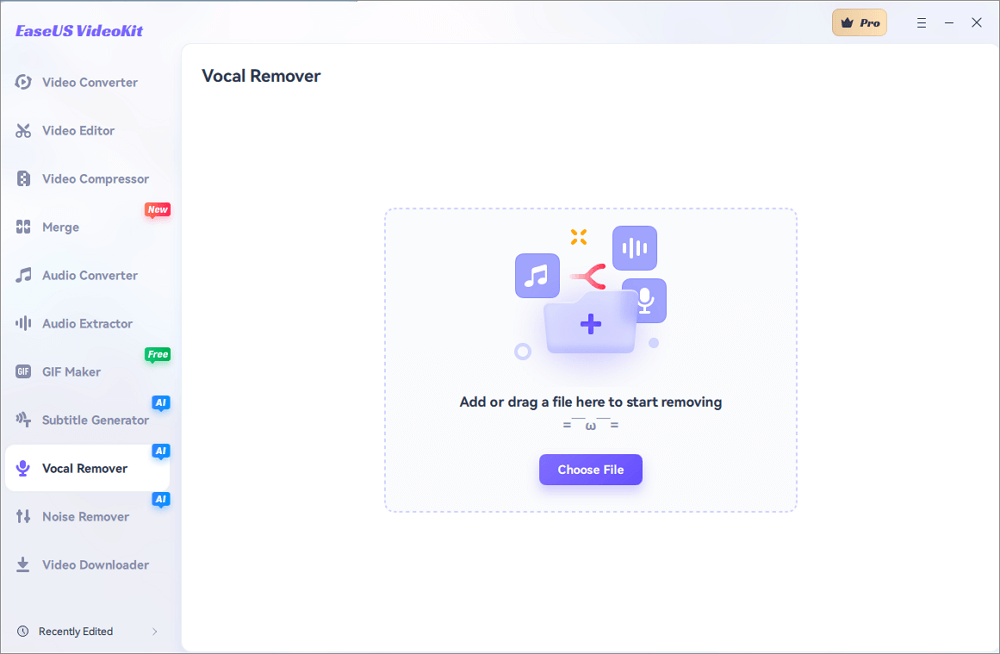
Schritt 2. Ziehen oder wählen Sie die Audiodatei, die Sie entfernen möchten. Dann wird AI Ihre Datei analysieren.
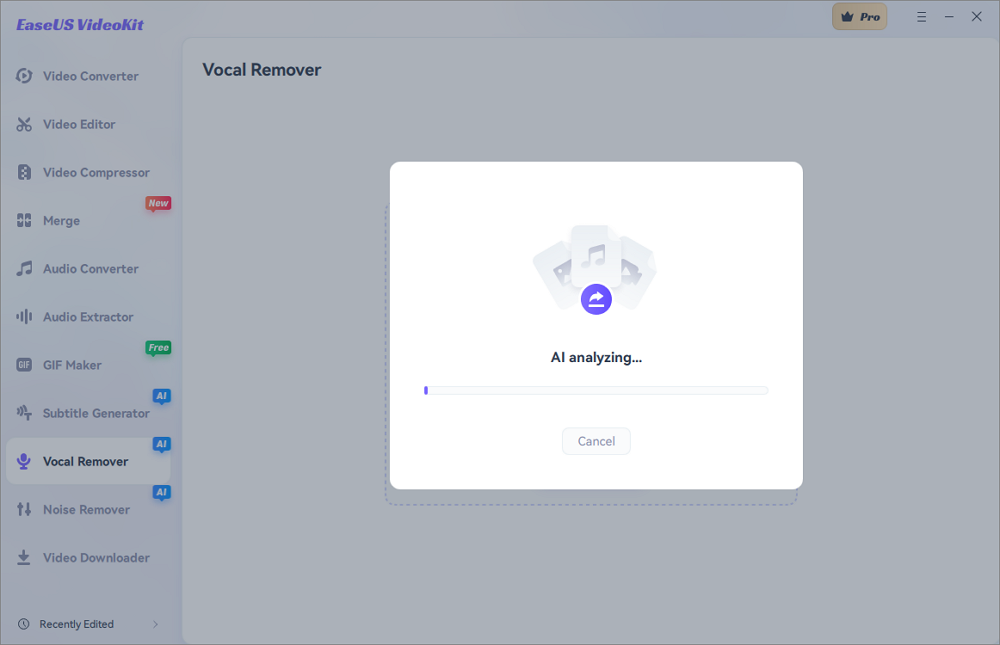
Schritt 3. Klicken Sie auf"Exportieren", um die Musik ohne Gesang zu erhalten, oder speichern Sie die Gesangsspur nach Bedarf.
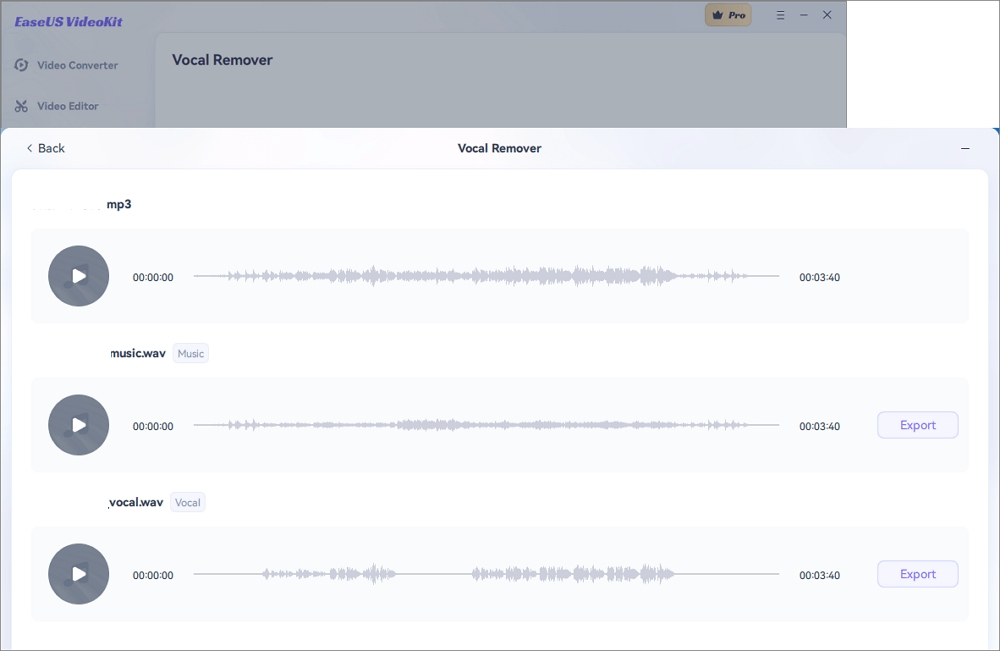
Teilen Sie diesen Blog mit Ihren Freunden in den sozialen Medien und verbessern Sie noch heute Ihre Fähigkeiten zum Trennen von Musik!
⛅Verwendung von Audacity
💻Kompatibilität: Windows, macOS, GNU/Linux
Audacity ist eine beliebte Open-Source-Audio-Editing-Software, die mit eingebauten Effekt-Plugins für Vocal Isolation kommt und ermöglicht es Ihnen, die Feinabstimmung der Audio-Parameter wie Stärke, und niedrige und hohe Schnitte für Vocals. Und wenn Audacity Vocal Remover nicht funktioniert, können Sie diese Funktionen einrichten, um zu begleichen.
Sie können damit auch Live-Audio aufnehmen, die Spur bearbeiten und eine Echtzeit-Vorschau von Plugins anwenden. Aber ohne den Algorithmus der künstlichen Intelligenz müssen Sie die manuelle Anpassung vornehmen, um den gewünschten Entfernungseffekt zu erzielen.
📑Merkmale
- Extrahieren von Gesang aus Audiospuren mit Effekten
- Feinabstimmung von Gesangsparametern wie Stärke und Vocal Cuts
- Importieren und Exportieren von Audiodateien in verschiedenen Formaten
- Unterstützung mehrerer Soundeffekte
Wie man in Audacity die Stimme von Hintergrundgeräuschen isoliert:
Schritt 1. Klicken Sie in der Audacity-Oberfläche auf"Datei" >"Importieren" >"Audio", um den Song zu importieren.
Schritt 2. Wählen Sie den Ziel-Audiobereich aus oder klicken Sie alternativ auf"Auswählen" >"Alle".
Schritt 3. Gehen Sie zu"Effekt" >"Spezial" >"Vocal Reduction and Isolation" >"Aktion" >"Gesang isolieren".

Schritt 4. Passen Sie die Effekteinstellungen einschließlich Stärke, Low Cut und High Cut für Gesang an.
Schritt 5. Spielen Sie das Ergebnis nun ab und wählen Sie"Effekt" >"Lautstärke und Kompression" >"Verstärken", um die Lautstärke wiederherzustellen.
Schritt 6. Exportieren Sie das fertige Werk.
🌙Benutzung von Adobe Audition
💻Kompatibilität: macOS oder Windows
Adobe Audition, ein professioneller Audio-Editor und Vocal Remover App, ist mit erweiterten Funktionen für die Aufnahme, Bearbeitung, Mischung und Mastering von Audio ausgestattet. Sie können die Voreinstellungen zum Entfernen von Vocals oder Acapella verwenden und ihre Einstellungen anpassen, um kristallklaren Gesang zu erhalten.
Mit seinen umfassenden Bearbeitungsfunktionen ermöglicht Audition das nahtlose Arbeiten mit mehreren Audiospuren. Für diejenigen, die die Software zum ersten Mal verwenden, kann es jedoch schwierig sein, was einige Grundkenntnisse über die Abläufe voraussetzt.
📑Merkmale
- Fähigkeit, mit mehreren Audiospuren gleichzeitig zu arbeiten
- Umfassende Werkzeuge für die Audiobearbeitung, die präzise Anpassungen ermöglichen
- Tools zur Rauschunterdrückung, um unerwünschte Hintergrundgeräusche, Klick- und Knackgeräusche zu entfernen
- Integrierte Audioeffekte und Filter zur Verbesserung und Modifizierung von Audiodaten
Wie man in Adobe Audition den Gesang von der Hintergrundmusik isoliert:
Schritt 1. Starten Sie Adobe Audition und klicken Sie auf"Datei", um Ihr Audio hochzuladen.
Schritt 2. Gehen Sie entweder zu"Effects Rack" >"Stereo Imagery" >"Center Channel Extractor..." oder rufen Sie es über das Menü"Effects" auf.
Schritt 3. Klicken Sie auf das Dropdown-Menü von"Presets" und wählen Sie"Acapella" oder"Vocal Remove".
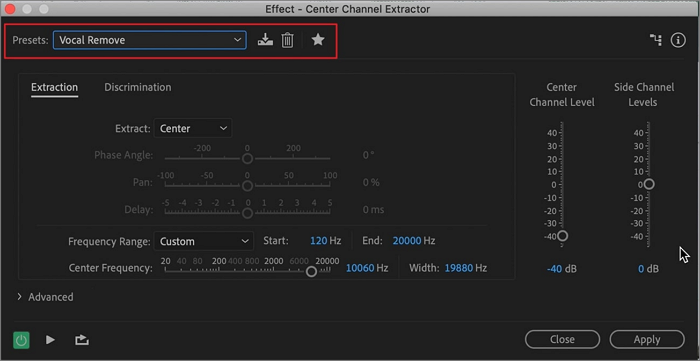
Schritt 4. Dämpfen Sie die Einstellungen für die Extraktion und Diskriminierung von Stimmen. Stellen Sie unter Extraktion"Mitte" für"Extrahieren" ein und passen Sie den Frequenzbereich nach Bedarf an. Verfeinern Sie Ihr Audio unter der Registerkarte "Diskriminierung".
Schritt 5. Klicken Sie auf"Übernehmen" und exportieren Sie.
🌞Verwendung von GarageBand
💻Kompatibilität: macOS, iPadOS und iOS
GarageBand ist eine weit verbreitete digitale Audio-Workstation (DAW) und ein hochwertiger Vocal Remover, der von Apple für iPhone- und Mac-Benutzer entwickelt wurde und eine Reihe von Funktionen zur Erstellung von Musik in professioneller Qualität bietet.
In GarageBand können Sie den Gesang entfernen, indem Sie die Gesangsspur stummschalten oder löschen. Alternativ können Sie den EQ anpassen, um die Gesangsfrequenzen aus dem Mix zu entfernen. Dies funktioniert nicht immer, ist aber möglicherweise die einzige Option, wenn Sie keine isolierte Gesangsspur haben. Wenn Sie also über Hallspuren verfügen, ist dies möglicherweise keine so gute Option für Sie.
📑Merkmale
- Bereitstellung von Audioeffekten und Bearbeitungswerkzeugen wie EQ, Kompression, Hall usw.
- Bietet eine umfangreiche Soundbibliothek mit voraufgenommenen Loops und Samples
- Mit virtuellen Instrumenten wie Keyboards, Schlagzeug, Gitarren und mehr
- Aufnahme von Audio- und MIDI-Spuren mit Mikrofonen, Instrumenten oder MIDI-Keyboards
So extrahieren Sie in GarageBand Gesang aus dem Hintergrundton für das iPhone:
Schritt 1. Öffnen Sie GarageBand und öffnen Sie das Projekt.
Schritt 2. Wählen Sie die gesamte Audiospur aus.
Schritt 3. Klicken Sie auf die Schaltfläche Smart Controls, um das Fenster zu öffnen.
Schritt 4. Wählen Sie"Spur" >"EQ". Identifizieren Sie die Gesangsfrequenzen im EQ-Diagramm und senken Sie sie unter 85-350 Hz ab, um den Gesang effektiv zu entfernen.
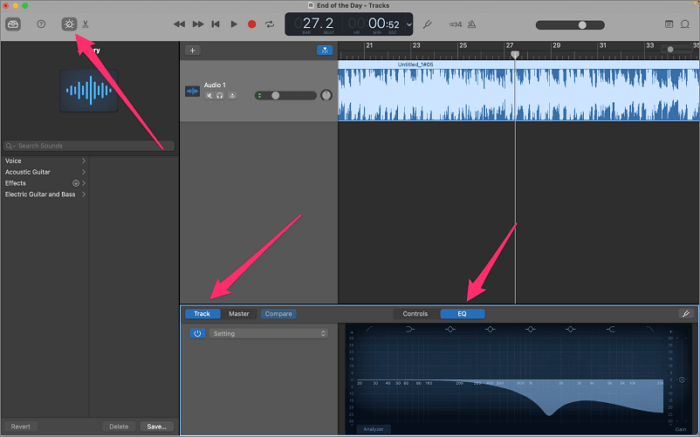
Schritt 5. Speichern und exportieren.
🌈Verwendung von VEED
💻Kompatibilität: Web
VEED ist ein kostenloser Online-Videorecorder und -Editor, mit dem Nutzer einen Song ohne Download hochladen und Hintergrundgeräusche mit sauberem Audio entfernen können. Nach dem Hochladen des Liedes können Sie es teilen, weitere Medien hinzufügen und das Voiceover erstellen.
Sie können die Software vor dem Kauf kostenlos testen, aber beachten Sie, dass Sie für die Entfernung von Hintergrundgeräuschen ein Upgrade Ihres Tarifs vornehmen müssen.
📑Merkmale
- Einstellen der Lautstärke, Entfernen von Hintergrundgeräuschen und Hinzufügen von Musik oder Soundeffekten
- Videos präzise trimmen, zuschneiden und zusammenführen
- Wiederherstellung einer früheren Version
- Optimieren Sie Videos für verschiedene Plattformen mit bestimmten Seitenverhältnissen
Wie trennt man in VEED den Gesang von der Hintergrundmusik?
Schritt 1. Besuchen Sie die VEED-Website und klicken Sie auf"Start for free".
Schritt 2. Klicken Sie zum Durchsuchen oder ziehen Sie Ihre Audiodatei per Drag & Drop.
Schritt 3. Klicken Sie auf"Audio reinigen", um Hintergrundgeräusche zu entfernen.

Schritt 4. Warten Sie die Verarbeitung und den Export ab.
Das Fazit
Wenn es darum geht, Gesang von Hintergrundgeräuschen zu trennen, können Sie verschiedene Methoden anwenden: EQ-Techniken, Software zum Entfernen von Stimmen, Phasenauslöschung, KI-gestützte Tools und professionelle Audiobearbeitungssoftware.
Insbesondere EaseUS VideoKit zeichnet sich durch seine beeindruckende Fähigkeit zur Entfernung von Stimmen aus. Mit diesem AI Vocal Remover für PC können Sie ganz einfach Gesang von Hintergrundgeräuschen isolieren, was zu klaren und konzentrierten Gesangsspuren führt.
Stimmen aus dem Hintergrundsound extrahieren FAQs
1. Wie entfernt man Rauschen aus dem Gesang?
Gehen Sie folgendermaßen vor, um das Rauschen von Stimmen zu entfernen:
- Trennen Sie die Gesangsspur.
- Identifizieren Sie den Frequenzbereich mit dem auffälligen Rauschen.
- Wenden Sie einen Hochpassfilter an, um niederfrequentes Rauschen zu entfernen.
- Verwenden Sie ein Plugin zur Rauschunterdrückung, um das Rauschen zu reduzieren.
- Passen Sie die Plugin-Einstellungen an, um ein ausgewogenes Verhältnis zwischen Reduzierung und Stimmqualität zu erreichen.
- Ziehen Sie die spektrale Bearbeitung für eine präzise Frequenzsteuerung in Betracht.
- Kontinuierliche Überwachung und Anpassung nach Bedarf.
2. Wie kann man Gesang sauber isolieren?
Es ist nicht einfach, Gesang sauber aus einem Song zu isolieren, aber Sie können versuchen, die Phasenauslöschung, Tools zur Isolierung von Gesang, EQ-Anpassungen, Spektralbearbeitung und manuelle Bearbeitungstechniken zu verwenden, um die Entfernung von Gesang zu optimieren.
3. Wie glättet man raue Stimmen?
Um raue Stimmen zu glätten, können Sie den EQ verwenden, um die Frequenzen zu reduzieren, die die Rauheit verursachen (normalerweise zwischen 2 kHz und 12 kHz), die Dynamik zu komprimieren, die Zischlaute zu entschärfen, eine subtile Sättigung hinzuzufügen, einen sanften Hall oder eine Verzögerung anzuwenden, manuelle Bearbeitungen vorzunehmen und eine ausgewogene Mischung zu erhalten.
Weitere Artikel & Tipps:
-
Zwei Methoden: Video Seitenverhältnis ändern
![author-Mako]() Mako / 2025-03-28
Mako / 2025-03-28 -
Stimme aus dem Video entfernen, aber Musik beibehalten (PC/Mobil/Online)
![author-Maria]() Maria / 2025-03-28
Maria / 2025-03-28
-
Anleitung: Wie kann man Video in 16:9 umwandeln?
![author-Mako]() Mako / 2025-03-28
Mako / 2025-03-28 -
Top 10 Vocal Remover Apps im Jahr 2025 (Android/iPhone)
![author-Markus]() Markus / 2025-03-28
Markus / 2025-03-28

EaseUS VideoKit
- Kreative Videos einfach erstellen
- Wunderbare Effekte und Elemente für die Bearbeitung
- Dateien zu MP3, GIF, MP4, AVI, WMV, MKV, MOV... konvertieren
Hot Artikel